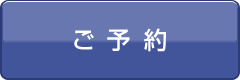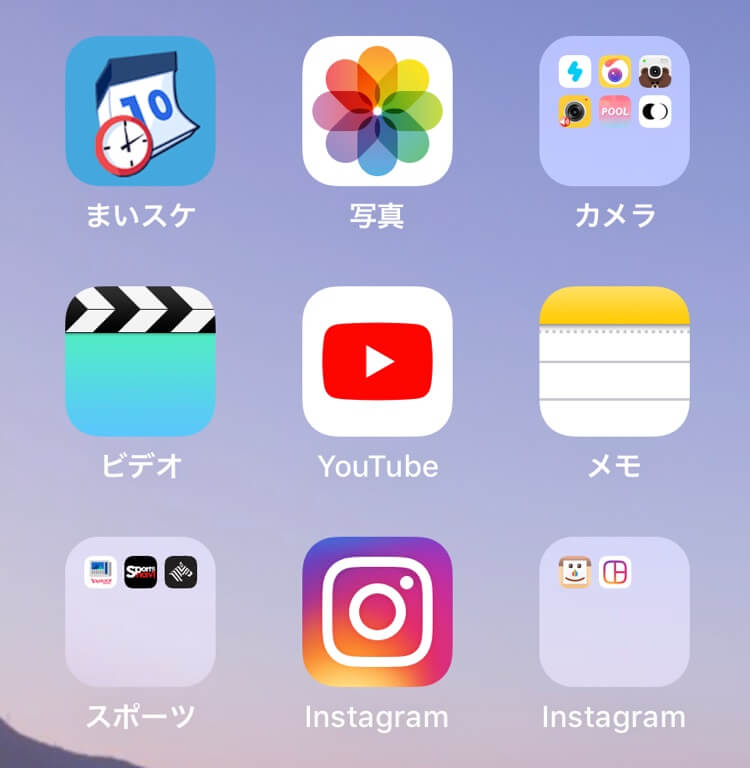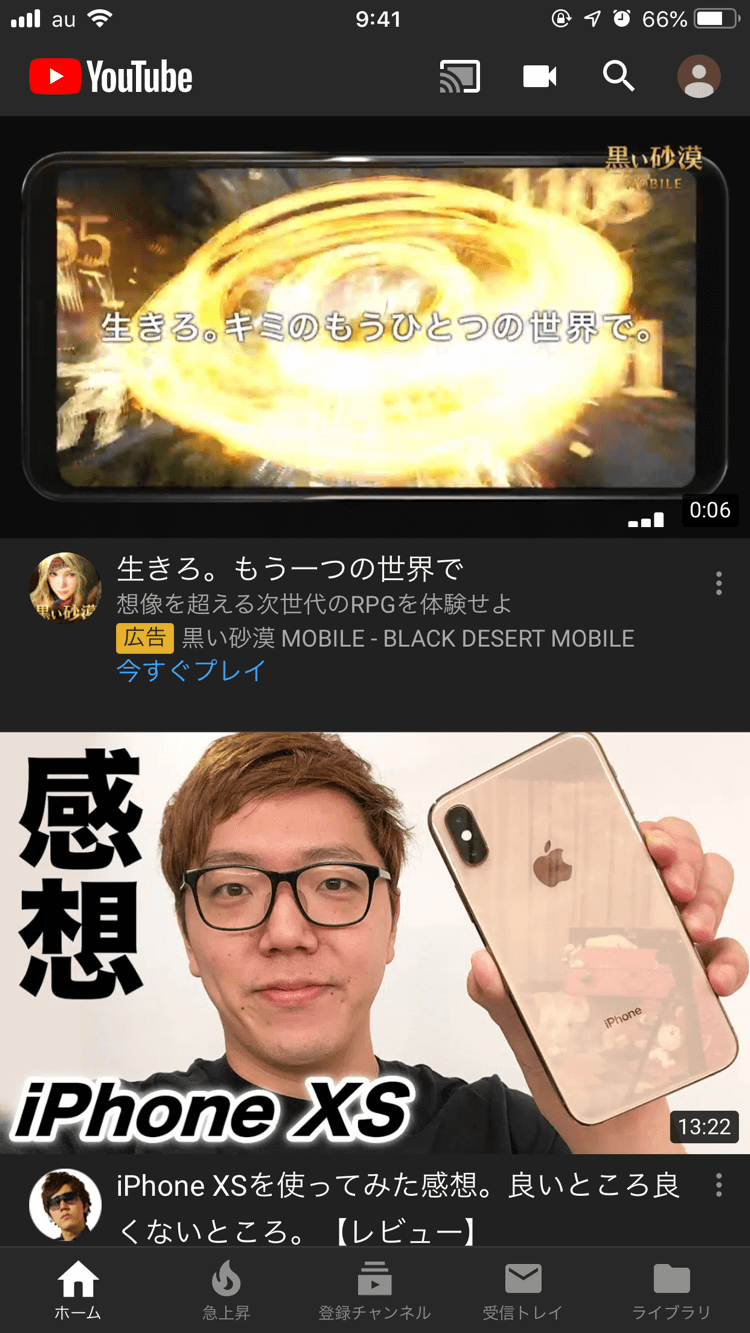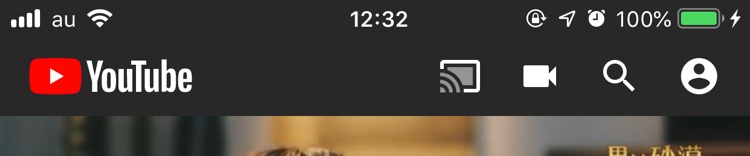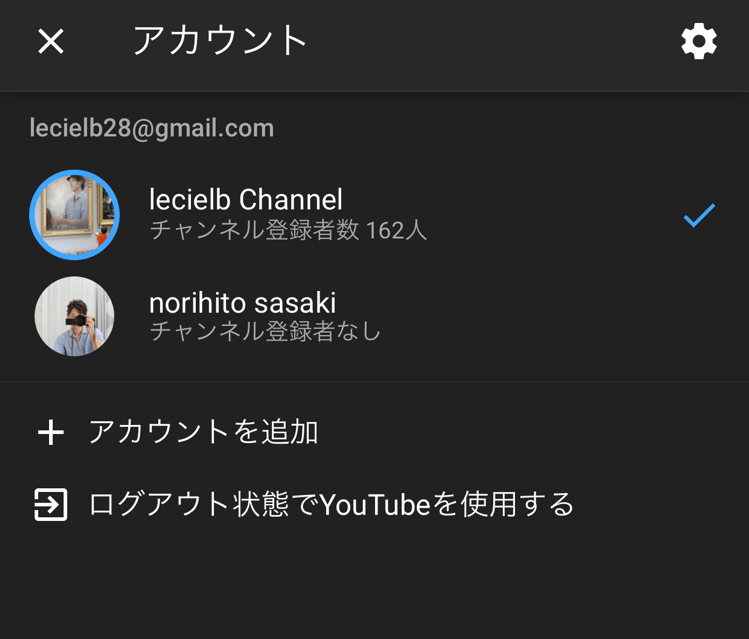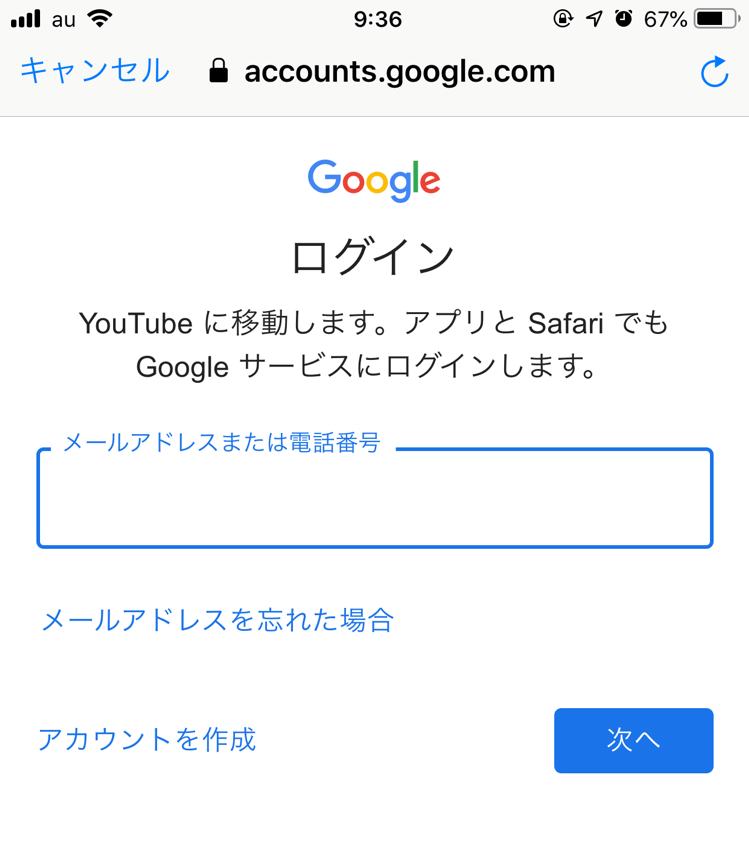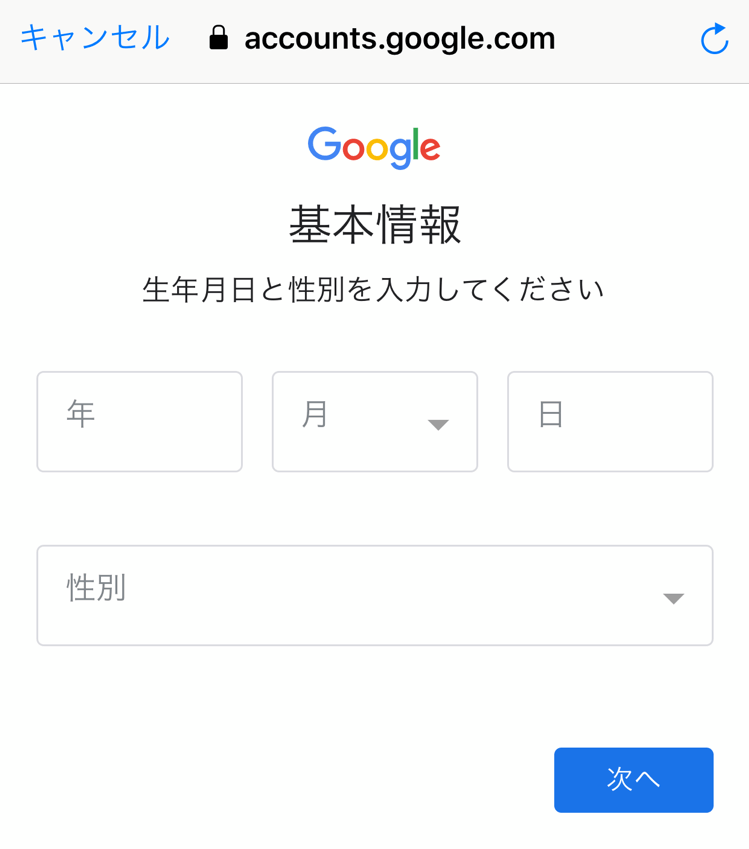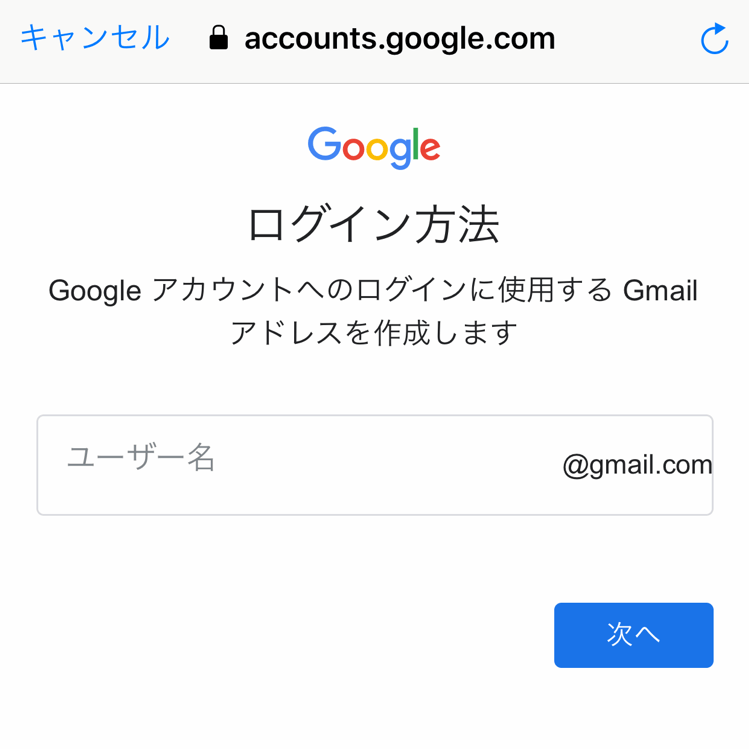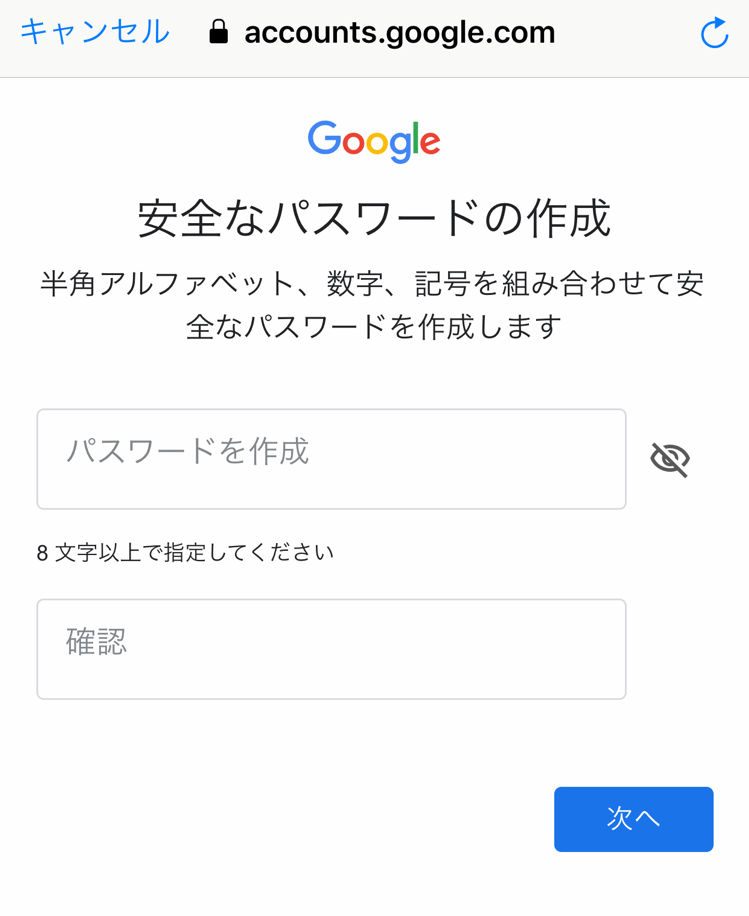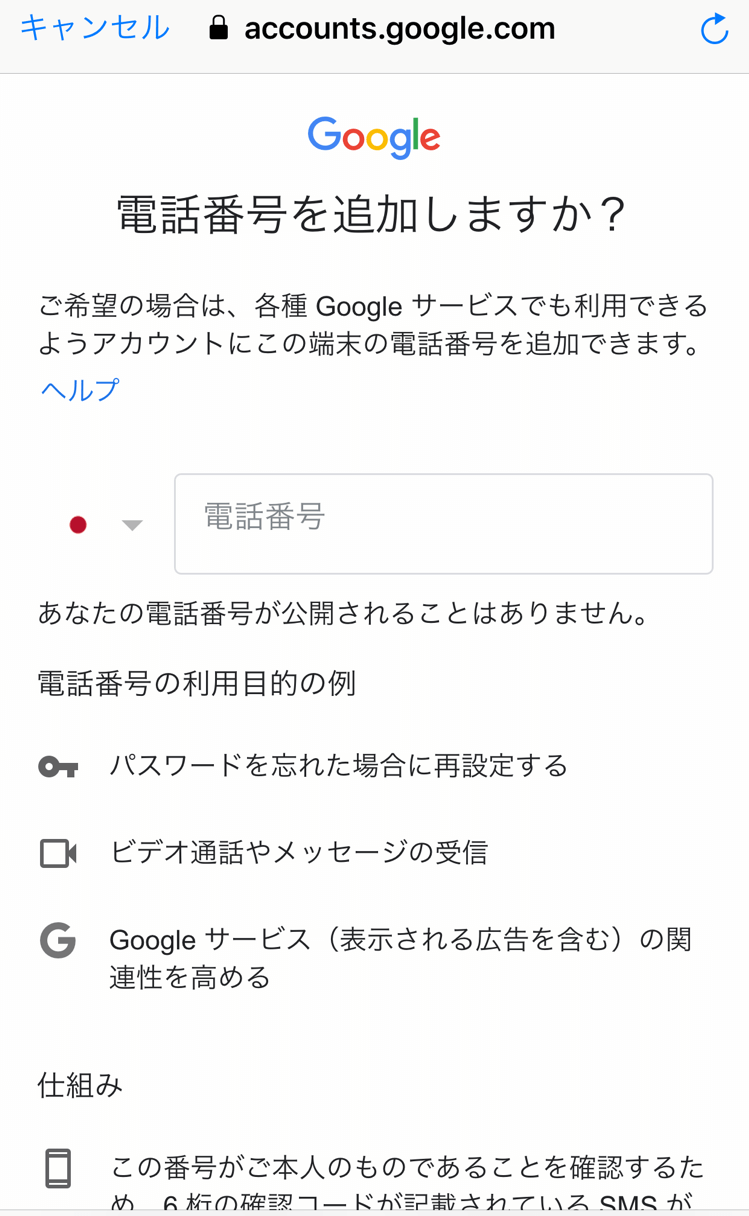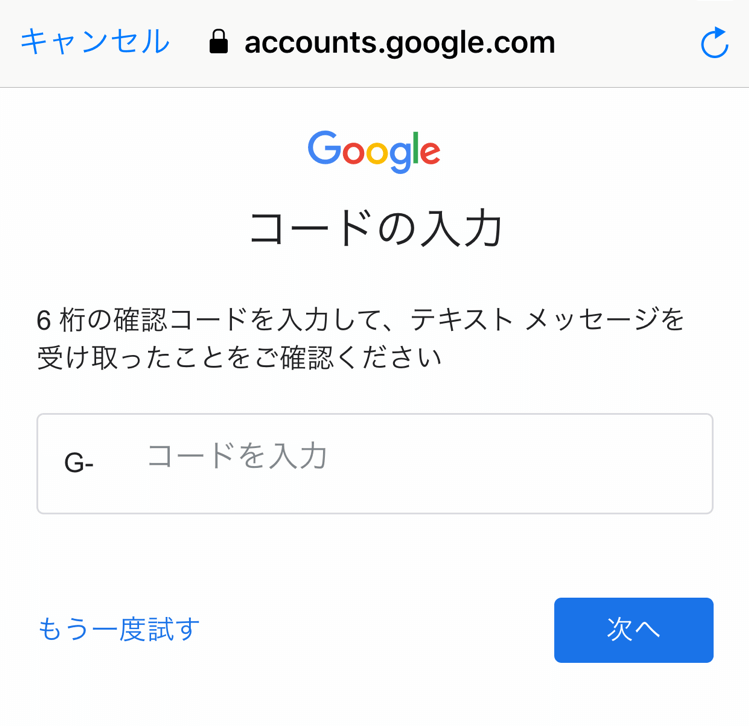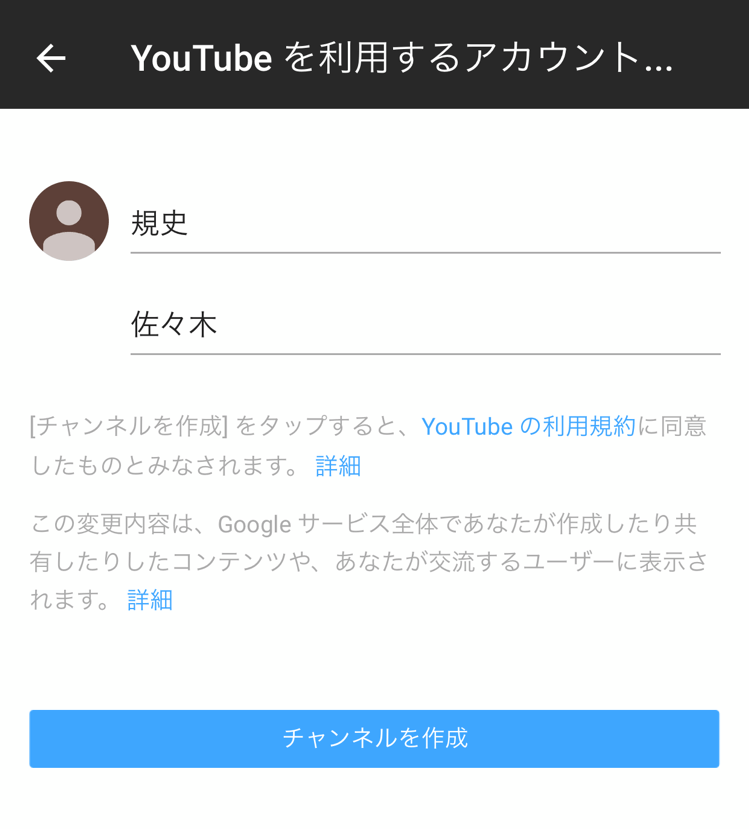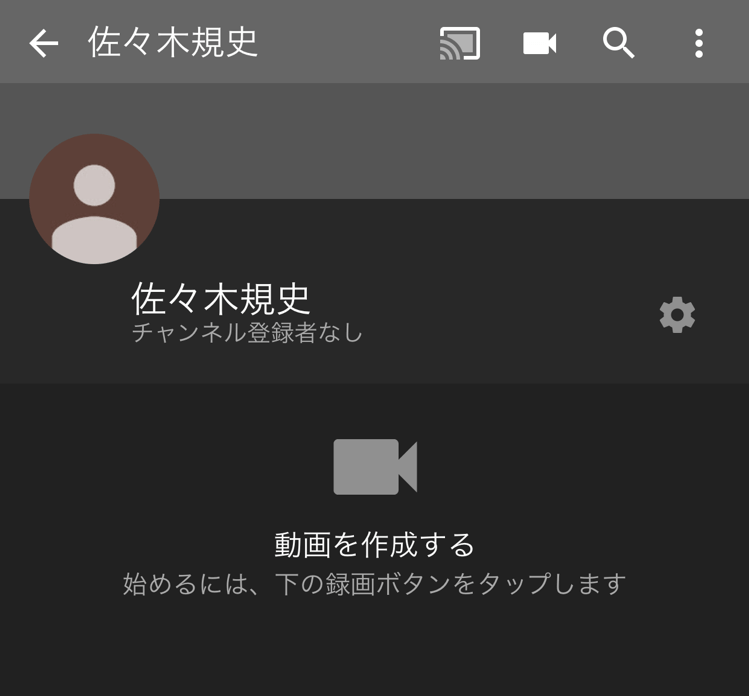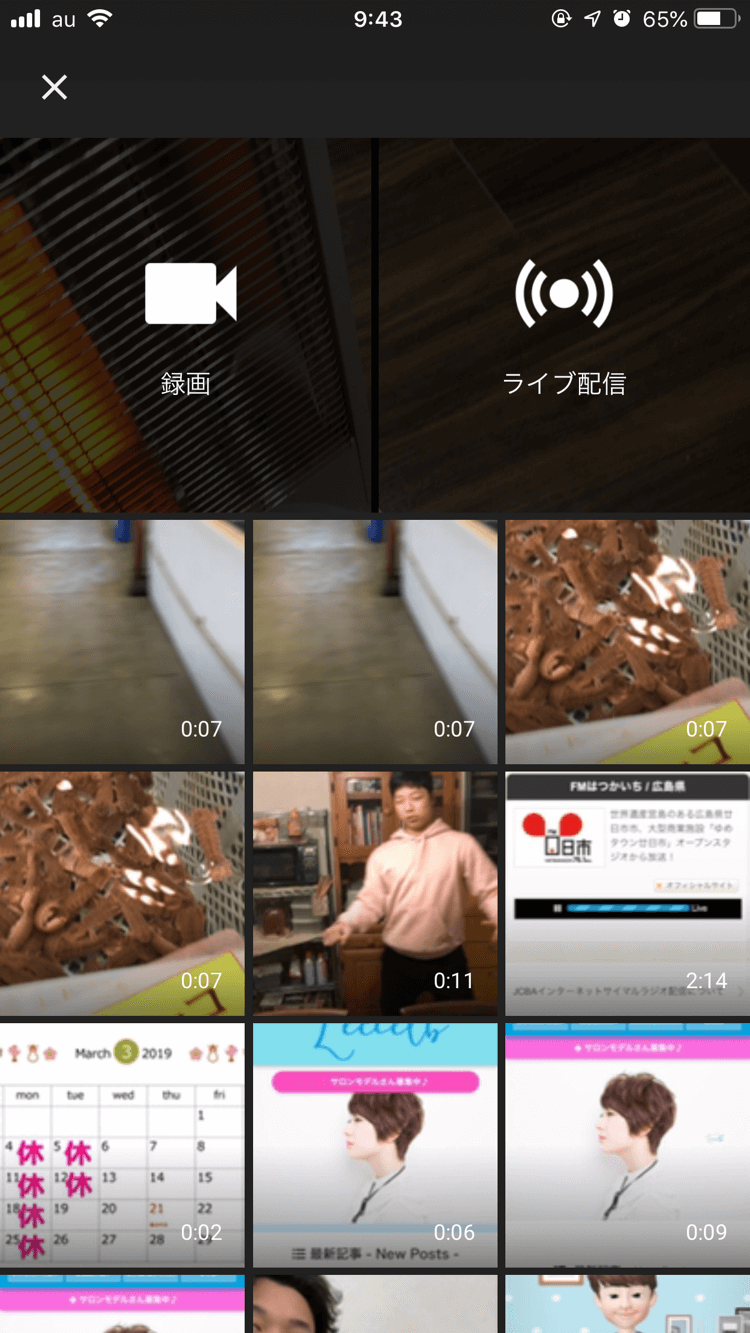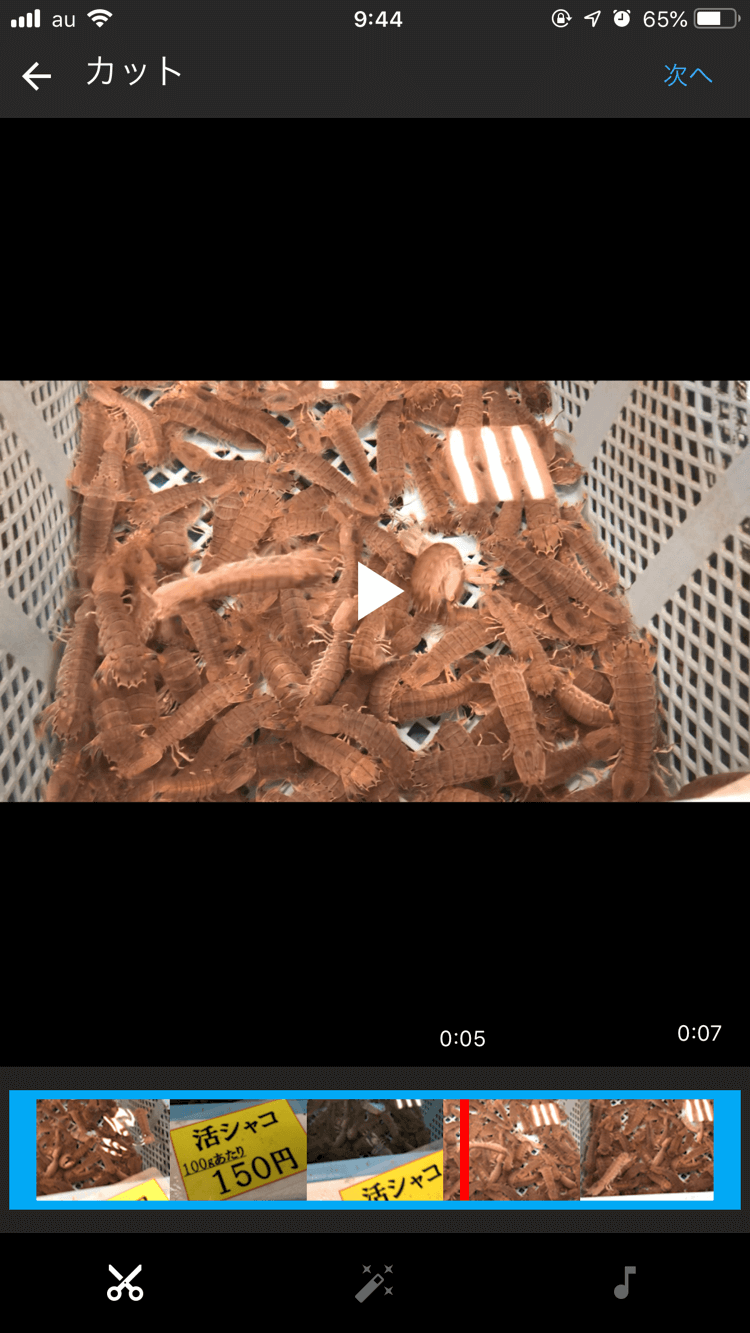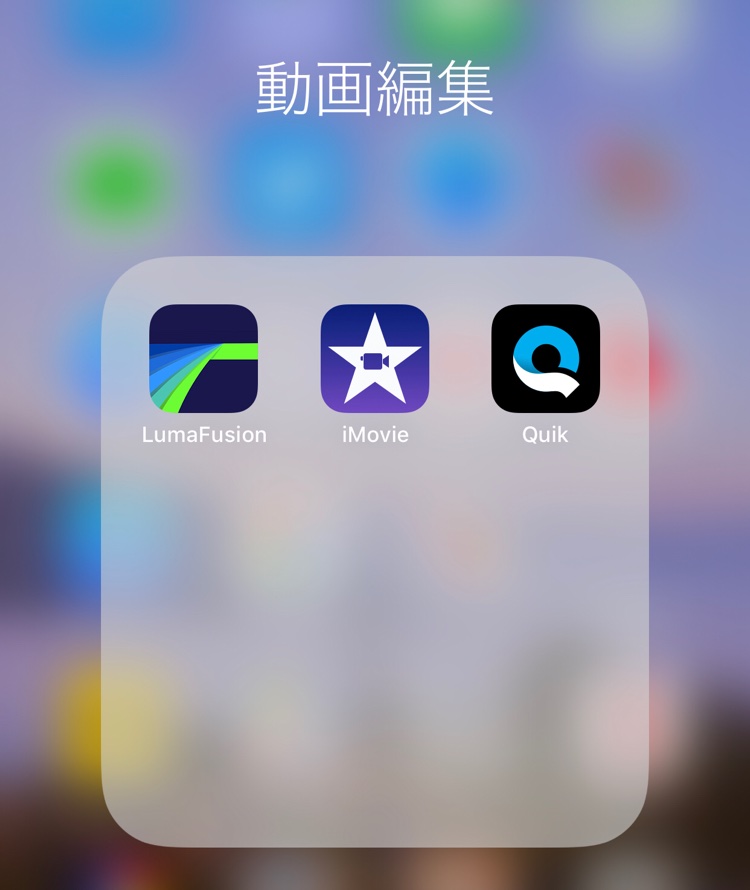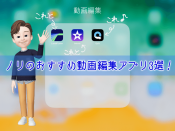これであなたもYouTuber!?理美容師的スマホからカンタン登録のやり方♪
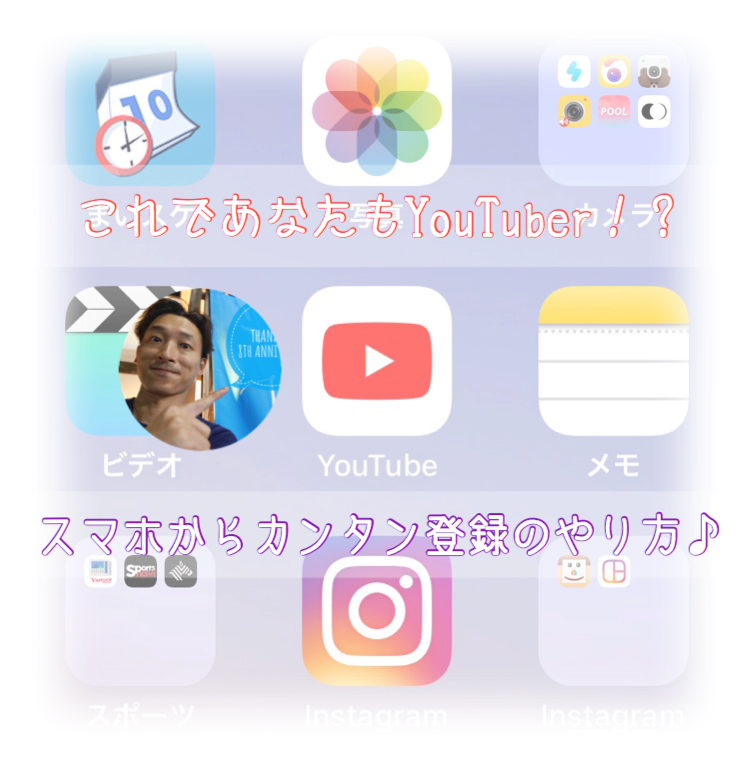
アカウント作ってYouTuberになろう♪
以前、レシェルブのYouTubeチャンネルがありますよ〜
チャンネル登録お願いしますね〜ってブログを書いたのですが
↓
早速登録してくれて、紹介してくれた友達美容師さんがいます。
岡山 LUCIA(ルシア)のオーナースタイリスト
アレジヘアーが超絶うまくて女子力高めの
のりさん♪(ニックネーム一緒w)
(真ん中はつっちーさんねw 右がのりさん)
のりさんブログ
↓
ユーチューバーになりたい!?簡単ヘアアレンジ動画をブログに貼れない件…
このブログで僕のこと紹介してくれてます〜ありがとうございます(^^)
で、のりさんもアレンジ動画や解説などを、YouTubeにあげたいと考えて、アカウント登録しようとしたみたいですが・・・
なんか難しいみたいですね(^^;;
僕も5年前に登録したきりだから、今どうなってるのかな〜?変化が早いし、以前とは違ってるかも〜汗
と思ったんで、ここは新たに一番最初からYouTubeの登録をやってみて、見てくれてる皆さんにシェアしたいと思います(^^)
登録方法教えて〜ってコメントも結構あったし、なるべくわかりやすいように解説していきますね。
もちろん、「スマホ」オンリーで登録できるやり方でね♪
まずはアプリ取得
みなさんもうすでに持ってますかね〜みんな動画結構見るもんね〜
YouTubeのアプリ。
まだって方は、こちらからダウンロードしてください。
↓
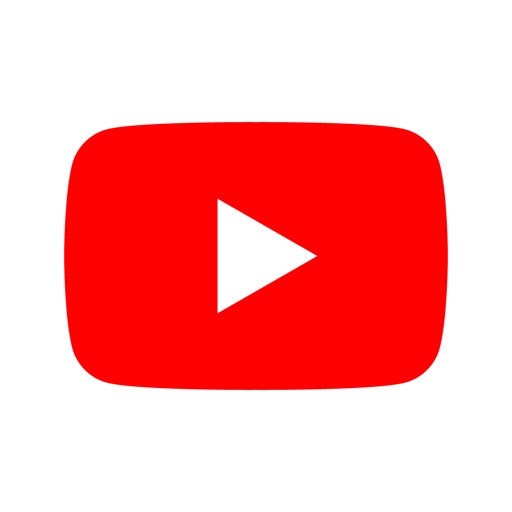
ダウンロードしたらアプリタップして、
こんな画面が出てくると思います。
これの一番右上の人のマークみたいなところをタップ。
するとこんな画面出てくるので、「ログイン」をタップ。
僕はすでにアカウント(会員登録みたいなの)を持ってるので出てますが、初めての方は何もないので、「+アカウントを追加」ってところをタップ。
すると下のような画面に。
いろいろ情報を入れていくわけです。
もともとグーグルアカウントを持ってる人はメールアドレスがすでに出るかもですが、パスワード聞かれたり使えなかったりややこしいので、新たに作成した方がカンタンかも。
「アカウントを作成」をタップします。
続いて名前を入力して〜
生年月日を入力。
ログインに使用する、Gmailアドレスを作ります。
英数で、今まで使われてないものを作成。
そして、パスワードを作成。
メモしておくか、スマホに記憶させといてくださいね。
電話番号の登録。
スマホの番号を入力すると、確認のためにSMS(メッセージ)にコード番号が送られてくる。
そこにコード番号入力して、紐付けてくださいね。
最後に、チャンネルの名前をつけて、「チャンネルを作成」をタップ。
したら・・・
無事、登録完了♪
これで自分の動画もアップできるし、お気に入りのチャンネルの登録やコメントもできるようになります。
あとは自分のチャンネルを色々設定してくださいね。
じゃ早速、動画投稿してみましょ♪( ´▽`)
まずはなんでもいいので動画アップしてみましょう。
(問題になりそうなやつはダメよw)
僕はこの前、姫路とれとれ市場に行った時に撮った動画があるので、それをアップしてみよーっと。
また右上の人のマークをタップしたら
こんな画面に ↓
ここで上の「📹(ビデオマーク)」をタップ。
したら、自分のビデオライブラリが表示される。
今回はこれをチョイス
↓
シャコー!!
(≧∇≦)
活きのいいやつ♪ 美味しいよね〜
この画面でカットやちょっとした編集もできるみたいですね。
題名つけて、説明、タグ付けなど諸々して・・・
無事、アップロードできました(๑˃̵ᴗ˂̵)
↓
なんのことはないシャコ動画ですんません(^_^;)
短い時間の動画は、直接ブログに貼り付けでもいけるんですが
ちょっと動画時間長くなると、できなくなっちゃうので
ある程度、時間のある動画はやっぱりYouTubeにあげて、ブログにリンク貼る方がいいと思います。
これであなたも、
りっぱなYouTuber(๑˃̵ᴗ˂̵)
まずは身内から強制的にチャンネル登録してもらいましょう(≧∇≦)
あとは編集できたらより楽しい♪
一つの動画クリップをあげるのもいいですが
複数の動画を組み合わせて、一つの動画にするのも楽しい♪
テロップ入れたり、音楽入れたり、場面の切り替え入れたり・・・
ちょっとずつこだわってみるのもいいと思います♪
次回はそんな編集ができる、
ノリおすすめのアプリご紹介していきますねーヽ(*^^*)ノ
っと
ここまでわざわざスクロールして見てくれた方のために特別に、ちらっと先に使用アプリ見せちゃいます♪
明日をお楽しみに〜♪( ´▽`)
ってことで 今日はここまで!
最後まで見てくれて ありがとうございます♪